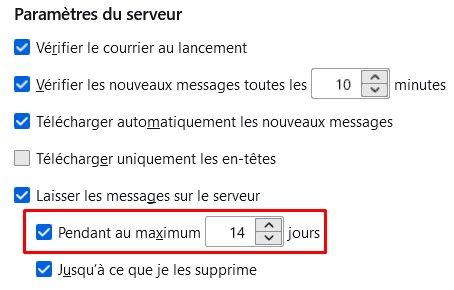- Communauté Orange
- ➔
- Wiki Communauté Orange
- ➔
- Trucs et astuces
- ➔
- Importer les mails de la messagerie Orange dans un...
- S'abonner au fil RSS
- Marquer comme nouveau
- Marquer
- S'abonner
- Page imprimable
- Signaler
- Historique de l'article
- S'abonner au fil RSS
- Marquer comme nouveau
- Marquer
- S'abonner
- Page imprimable
- Signaler
- Marquer comme nouveau
- Marquer
- S'abonner
- S'abonner au fil RSS
- Imprimer
- Signaler
Article rédigé par @Papou22
Vous souhaitez importer et sauvegarder des dossiers de votre messagerie Orange (ou autre FAI) dans un logiciel client de messagerie (Par exemple Thunderbird ou Outlook).
En préalable :
Cette procédure est une façon d'appliquer la règle de comportement d'usager responsable qui dit :
"Moins on laisse de données personnelles sur le web, moins c'est piratable et plus c'est sécurisé"
Rappel : les relations entre un logiciel de messagerie et une boite mail sont régies par des protocoles (en clair, des façons d'échanger entre un programme "client" et un serveur chez le Fournisseur d'Accès à Internet).
Deux protocoles existent et l'un d'entre eux doit être choisi lors de la déclaration d'un compte de messagerie dans une application client de messagerie.
- Le protocole POP3 (Post Office Protocol), qui ne fait qu'importer les messages contenus dans le dossier "reçus" de la boite mail vers le disque dur du PC
- Le protocole IMAP (Internet Message Access Protocol) plus lourd et plus sophistiqué, qui assure une synchronisation permanente entre les dossiers d'une boite mail sur le serveur (reçus, envoyés, brouillons, corbeille, etc...) et leur alter-ego dans le logiciel sur le PC (ou autre équipement tel que téléphone portable, tablette, etc...).
Il importe et synchronise également tous les dossiers et sous dossiers personnels du compte.
En application du principe sécuritaire énoncé ci-dessus, la préférence DOIT être donnée au protocole POP qui ne laisse aucun message sur le serveur (ou pendant un temps limité seulement, selon paramétrage) a contrario de IMAP qui laisse tous les messages des dossiers synchronisés sur le serveur ainsi que sur le PC, avec risque de piratage et risque de pertes sur tous les équipements en IMAP si, pour une raison quelconque, les messages disparaissent du serveur.
Note : La méthode ci-dessous est valable pour tout logiciel de messagerie mais les exemples s'appuieront sur le logiciel Thunderbird.
Cette méthode, tout en aboutissant à une messagerie en protocole POP tire avantage pour l'importation initiale de la synchronisation fournie par le protocole IMAP. Elle implique des déplacements de messages entre dossiers du PC, plus rapides qu'entre ceux du serveur.
- Déclarer le compte en IMAP dans le logiciel : Voir le point 7 de ce tuto d'installation :
==> Il importe toute l'arborescence des dossiers du serveur et tout ou partie de leur contenu. Processus long mais automatique et à ne faire qu'une fois. Surveiller sa progression dans la ligne d'activité tout en bas de l'écran.
Puis déclarer une deuxième fois le même compte, mais en POP :
Pour les détails, voir ce tuto :
- Ajustez la valeur du délai de conservation sur le serveur d'une copie des messages entrants en modifiant éventuellement son paramètre dans les paramètres du compte (Alt / Outils / Paramètres des comptes / Paramètres serveur / Laisser les messages sur le serveur / Pendant au maximum xx jours / OK). Cette valeur est à 14 jours par défaut.
La valeur choisie doit être suffisante pour permettre à d'autres équipements (téléphone, tablette, ...) de relever les mêmes mails mais suffisamment petite pour ne laisser les messages sur le serveur qu'un minimum de temps :
- On peut alors supprimer la définition du compte en IMAP du logiciel :
Sélectionner le compte et cliquer sur la roue dentée en bas du bandeau vertical de gauche, puis "Paramètres des comptes" (version 102 et ultérieures).
- Tout en bas du panneau de gauche, cliquer sur "Gestion des comptes" puis "supprimer le compte".
On est alors en route, après avoir tout importé, mais en configuration finale POP, c'est à dire sécurisée et sans rien laisser en ligne, ou presque.
L'étape d'après qui consiste à importer les contacts dans le logiciel est décrite (pour Thunderbird) dans la procédure ci-dessous :
Réglages finaux :
Pour les paramétrage de Thunderbird, voir ce tuto :
Pour une bonne prise en main de Thunderbird voir ce tuto :
https://communaute.orange.fr/t5/Trucs-et-astuces/Prise-en-main-de-Thunderbird/ta-p/2981789
Important :
Dans la mesure ou tout votre historique de messages est maintenant sur le disque dur de votre PC et nulle part ailleurs, afin d'en préserver la conservation même en cas d'incident sur le PC, il est impératif d'en organiser des sauvegardes fréquentes, voire quotidiennes, sur support externe.
Voir ce tuto :
https://communaute.orange.fr/t5/Trucs-et-astuces/Sauvegarder-et-restaurer-Thunderbird/ta-p/2080957
Rédigé par @Ancien Membre